私 呪い MobileMeですが、私はMobileMeに依存しています。 多くのMacユーザーもそうですが、セットアップは簡単で、通常は機能します。 ただし、情報が重複または欠落している場合や、同期設定のデバイスがスタックして新しいデータを送受信できない場合があります。
同期データをリセットするための基本的な手順には、データの最も完全なコピーを取得し、それを他のすべてのシステムに伝播することが含まれます。 以下の手順で、プライマリMacになるシステムを1つ選択します。
まず、MobileMe同期をオフにします 他のことをする前にすべてのデバイスで。 Macの場合は、 システム環境設定–> MobileMe、 クリックしてください 同期 タブをクリックし、チェックを外します MobileMeと同期する.

iPhoneとiPadの場合は、 設定–>メール、連絡先、カレンダー–> MobileMe、 連絡先とカレンダーのオプションをオフにします。 データが良好な場合は、プロンプトが表示されたら選択します 私のiPhoneを使い続ける それ以外の場合は選択 私のiPhoneから削除する.
次にプライマリMacに開始データをバックアップします –これは、クライアントと協力して何度も再学習しなければならなかった重要なポイントです。 複数のデバイス間でデータを伝播およびマージすると、特にチェーン内に知らないシステムがある場合、意図しない結果が生じる可能性があります。 連絡先とカレンダーのデータベースは、次のように、ライブラリフォルダー内のホームフォルダーにあります。
連絡先データ: ホームフォルダ–>ライブラリ–>アプリケーションサポート–>アドレスブック
カレンダーデータ: ホームフォルダ–>ライブラリ–>カレンダー
各フォルダを選択し、Finderの[複製]オプションを使用してコピーします (Command-D). 安全性を高めるために、これらのフォルダも別のディスクまたはUSBフラッシュドライブにコピーしてください。 これらのバックアップは、問題が発生した場合に復元するための何かを提供します。
すべてがオフになり、同期が無効になったので、プライマリMacでMobileMe同期を再度有効にし、MobileMe同期をに設定します。 マニュアル. 連絡先のみをオンにして、[ 高度…
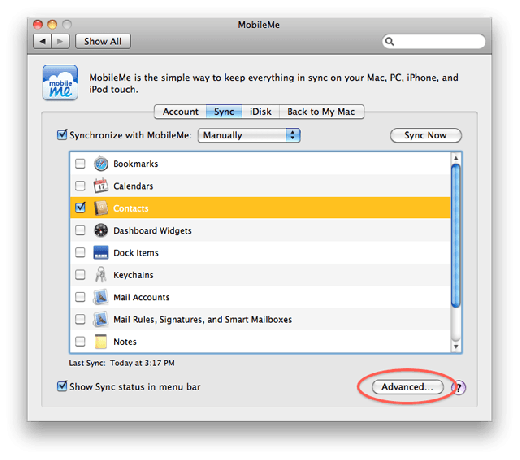
次のウィンドウで、プライマリMacを選択し、[ 同期データをリセット…
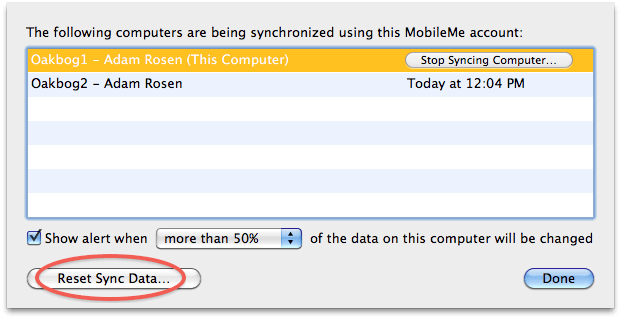
ここでの目標は、最高のデータをすべてのデバイスにプッシュすることです。 ほとんどの場合、最良のデータはプライマリMacにあるため、[同期のリセット]ウィンドウで[連絡先の置換]を選択します このコンピュータからの同期情報を使用するMobileMe.
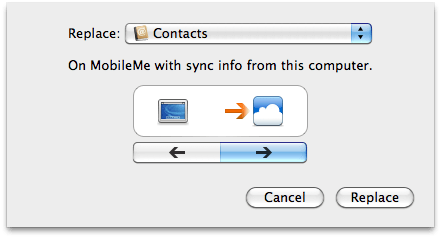
MobileMe情報が最初から最適なデータであった場合は、リセット中に同期の方向を逆にして、[連絡先の置換]を選択します MobileMeからの同期情報を使用するこのコンピューター. これはあまり一般的ではありませんが、iPhoneまたはiPadの開始情報が最適な場合など、必要な場合があります。
リセット後の最初の同期には、数分から1時間かかる場合があります。 グラスワインは、すべてのデータが一時的に消えた場合に視覚的なフィードバックなしで待つというストレスの多いプロセスをスムーズにするのに役立ちます(そう、それはMobileMeです)。
同期が完了したら、アドレスブックとMobileMe Webサイトの両方で情報を確認し、すべてが正常に見えることを確認します。 Macで1つのエントリに変更を加え、次を選択します 今すぐ同期、次に変更がオンラインで表示されていることを確認します。 すべてが機能したら、カレンダーのプロセスを繰り返します。
2台目のMacをお持ちの場合は、そのマシンで同期を再度有効にします。 マニュアル モード。 連絡先を再度有効にして、をクリックします 高度…、 それから 同期データをリセット… 方向はデータを置き換える必要があります MobileMeからの同期情報を使用してこのコンピュータで. これにより、適切なデータがクラウドから2番目のマシンに伝播されます。 プロセスを完了し、動作していることを確認してから、カレンダーについて繰り返します。
iPhoneとiPadの場合は、 設定–>メール…–> MobileMe 以前にオフにしたアイテムを再度有効にします。 プロンプトが表示されたら、 MobileMeとマージする. 特に大きなカレンダーや数千の連絡先の場合、すべてのデータが伝播して再同期するまでに数分から1時間かかる場合があります。
核オプション:同期サービスのリセット、iOSアカウントの削除
これらの方法が機能しない場合、またはシステムがMobileMeに接続できない場合は、残りのいくつかのオプションがあります。 Macの場合 同期サービスのリセットには隠された設定があります。 Optionキーを押しながらクリック MacメニューバーのMobileMeSyncアイコンで、 同期サービスのリセット… これにより、Mac OS X同期内部(キャッシュ、設定など)のリセットが実行され、システムが再び通信できるようになります。 データコンテンツの問題をマージまたは修正することはありません。
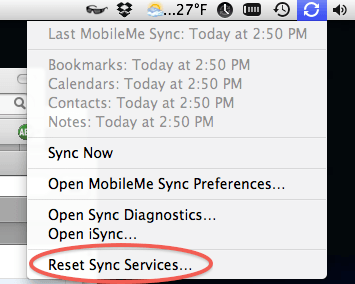
それでも問題が解決しない場合は、これに記載されているUNIXコマンドがあります アップルテックノート あなたが仕事を成し遂げるためにターミナルに入ることができること。 これらは時々私のために働いた。
iPhoneとiPadの場合、MobileMeアカウントを削除して再作成し、完全にリセットします。 Sに移動ettings –>メール、連絡先、カレンダー MobileMeアカウントを選択します。 タップ 編集、 その後 アカウントを削除する. ホーム画面に戻り、iPhoneまたはiPadを再起動してから、MobileMeタイプの新しいアカウントを追加します。 これにより、すべてのデータが置き換えられ、同期が正方形にリセットされます。
